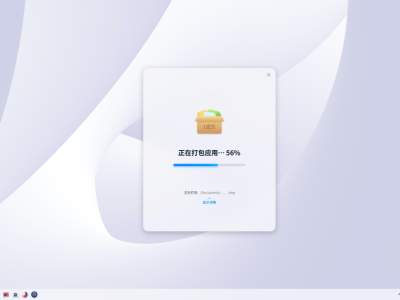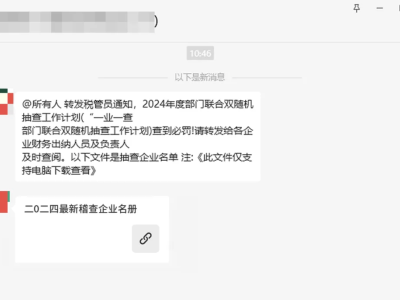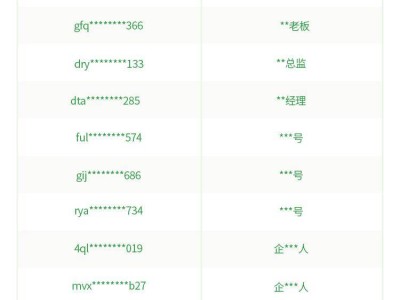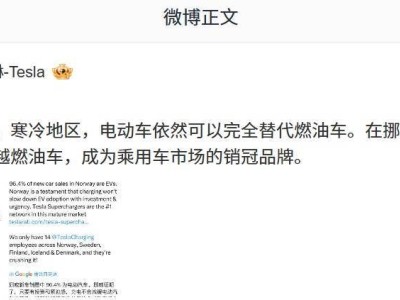PC玩家中,不少人都会有在玩游戏时观测电脑硬件状态的习惯。比如查看游戏帧数、CPU频率、GPU频率或是温度等。大多数人都是通过第三方软件,在游戏内把监测数据显示到电脑显示屏角落。可就算是在角落,这些数据依旧会阻挡游戏画面,在截屏时被截到图里。更别提很多类似软件都会偶尔出现热键失灵,没法关闭或开启数据显示的情况。但好在有一种方法,可以在提供监测数据的情况下解决所有屏内监测软件的问题,而且还非常环保。因为我们需要利用被淘汰的旧手机。

■旧手机的废物利用
要达成如上图所示的效果,我们首先需要找个旧手机,只要是安卓机,安卓版本号在2.1或以上就行。由于我们只需要显示一些文字和数字,对屏幕素质几乎没要求。所以几乎所有在2009年年末(此时安卓2.1发布)之后发布的安卓机都可以胜任。这也让我们的任务成本低了很多。
虽然对手机没什么要求,但根据自己的需求,选用合适的手机还是有好处的。比如我想让手机的数据显示背景为黑色,这时OLED材质的屏幕就比LCD更好。因为OLED的黑色部分不发光,从而更省电,还不会有屏幕漏光。
■手机的准备工作
为了实现在手机上实时显示监测数据的功能,我们先要进行一些刷过机的朋友们非常熟悉的步骤:在电脑上设置好adb、在电脑上安装手机驱动、给手机解BL锁。
adb文件和手机驱动很好找,大家百度一下就可以,只要下对版本就行。然后就可以按照下图的步骤进行。

设置好adb和驱动后,我们就能给手机解BL锁了。对于不同型号手机,解BL锁的操作细节不同,但大体步骤差不多。各大手机品牌的官网都会有逐步的解BL锁教程。要注意的是解BL锁会失去保修,不过这对于淘汰的旧手机来说不是个问题。
现在我们还需要在手机上完成最后一步准备工作——安装Remote Panel。这一步很简单,只要找到个Remote Panel的APK,再安装就行。
■电脑的准备工作
由于这个方法会依赖AIDA64的传感器读数和RTSS的FPS计数功能,所以我们必须在电脑上装上AIDA64和RTSS(没错,就是微星Afterburner附带的那个RTSS)。另外Remote Panel官方的说法是AIDA64的版本号不得低于5.20.3414。
如果你的电脑没有RTSS(Rivatuner Statistics Server)的话,可以去官网Guru3D下载。目前的最新版本是V7.2.2,下载之后双击安装即可。 不安装RTSS的后果就是帧数显示一直为0。
然后我们还要在电脑上安装Remote Panel,并确保电脑上有Microsoft .Net framework 4.5(大部分电脑默认都有)。
■进入正题
现在手机和电脑都已经准备成功了,可以开始设置屏幕了。首先打开手机的USB调试,然后连上电脑后。然后在手机上打开Remote Pane,再到电脑上打开AIDA64、Remote Panel和RTSS。

正在运行任务栏中三者缺一不可
打开AIDA64主界面,通过左上角的文件菜单进入设置,进入设置后选中侧边栏的LCD,在LCD里找到Odospace,只修改分辨率到手机屏幕分辨率,并设置背景色就行了,注意其它数据不要修改。
确定修改设置正确后,勾选启用Odospace的选项。这时如果你的手机显示了以下画面,就证明你成功了:

需要注意的是,改分辨率那步决定了手机是竖屏还是横屏显示。拿我们这部手机为例,把分辨率改成“1440 x 2560”是竖屏显示,把分辨率改成“2560 x 1440”是横屏显示。我们要注意这点,因为在全程连接数据线的情况下,很多手机支架都不支持竖着放手机。
另外,如果填写分辨率小于手机屏幕分辨率,显示内容的面积就会小于屏幕实际面积。

■设置显示内容和布局
开启Odospace后,大家就要开始决定要在手机屏幕上显示什么内容、在什么位置显示、以什么形式呈现了。在刚刚设置分辨率菜单的“LCD项目”子菜单内,我们就可以添加或编辑显示条目了。

一共有六种条目类型,其中 “Simple sensor item”、“Graph”和“Gauge”是三个能最直观显示数据变化的条目。第一个是简单的文字数据,第二个是图标数据,第三个是表盘数据。
“Static label”和“Image”是用来显示静态内容的,比如编辑好的文字,或是你喜欢的图片。
在每一种条目内,我们都能选择显示什么东西,字体。字号、颜色、标题、单位和位置(X、Y坐标)。这是我们小试牛刀的结果:

这张图里面有文字数据、三种不同图表类型的图表数据和表盘数据。可惜的是表盘数据不支持文字和图表那样的自由尺寸修改,只有预设的大中小三种尺寸,对于分辨率过高的手机来说,大尺寸也会很小。所以如果你想使用表盘数据,建议找个屏幕分辨率低于720P的手机。

AIDA64输出到手机屏幕上的监测数据默认是1000毫秒刷新一次,也就是1秒。如果你想获取更及时的数据,可以在设置里面侧边栏的“刷新周期”内找到“LCD”,修改刷新时间。
■最终效果
在看最终效果前,我们先看看在电脑显示器上显示监测数据会怎样地影响游戏视野:

挡住画面不说,还挡住了文字提示信息,使用体验糟糕。下面我们来看看调试后的手机数据显示情况:

在用电脑时把手机找个支架立在桌子上,我们就能在画面不被干扰的情况下实时了解电脑运行状况了。不管是想看看电脑能不能驾驭新游戏,或是想根据温度和噪音(风扇转速)优化画面设置,这种实时的数据检测都是必不可少的。
■一定要保存调好的设置
在设置界面右上角有“导出”和“导入”按钮,在调好画面显示的内容之后,切记要点“导出”,这样才会保存设置好的配置文件。因为每次电脑关机时都会关闭AIDA64、Remote Panel和RTSS这三个软件,所以手机的数据检测显示在每次开机后都需要重新开启。如果你没有导出之前用的配置文件,每次重启电脑后都得重新在设置一遍所有显示内容,非常麻烦。但如果你之前导出了配置文件,就只需要在开启Odospace后,通过“导入”加载之前的配置文件就行。
■如果有耐心,还能更深入定制
把手机作为电脑的“电子仪表”不仅能满足一部分玩家用电脑时的需求,也解决了旧手机的废物利用问题,可谓是一举两得。这篇文章在定制屏幕显示内容时并没有深入,如果你有耐心的话,完全可以充分利用全部六中条目类型,通过X、Y坐标的精细修改,结合导入的静态图片(可以用PS自制图片/图标),显示出完全定制化的效果(想象一下科幻电影里外星飞船的仪表盘),所以这个Odospace的LCD屏幕输出功能的可玩性还是非常高的。